Hogyan kell telepíteni a nyelvi eszköztár az asztalon
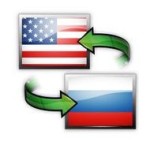
A nyelvi eszköztár hagyományosan alján a képernyő jobb és egy téglalap alakú terület mutatja az aktuális billentyűzet nyelvét. Gondatlan mozgatni az egeret vagy után a rendszer beállításait, ez a panel eltolódhat vagy teljesen eltűnik a képernyőről.
Az algoritmus beállítani a nyelvi eszköztár az asztalon.
- Menj a Vezérlőpult, és keresse meg a menü „Területi és nyelvi beállítások”. Gyakran előfordul, hogy ez a menü a „Óra, nyelv és terület.”
- A fület nyomja meg a az ablak tetején „című Billentyűzet és nyelvek”.
- Válassza ki a „Change billentyűzetek” opciót, hogy aktiválja a felületen.
- Amikor szoftver hibák mindkét tétel szürkén jelenik meg. Ha megváltoztatja a nyelvet bár a számítógép beállításait, mert a gondatlan intézkedések kullancs „Található egy random helyen a képernyőn” be van kapcsolva. Mindenesetre, módosítsa a beállításokat a képet, és állítsa a kapcsolót a középső menü.

- Kattintson az "Apply".
A fenti módszer jól alkalmazható megoldási mindennapi problémák egyszerű hibák az operációs rendszer. Gyakran azonban a kritikus hibák is jelentősen károsíthatja a rendszerfájlokat, és ez hatástalannak bizonyulnak, és ha váltani a nyelvi rendszer hiba lép fel. Ebben az esetben tudjuk használni a második.
- Kattintson a „Start” - Jobb klikk az ikonra (menüpont) „Computer” (vagy ikon „Sajátgép” az asztalon) - válassza ki az elemet „Management”.
- Nyissa meg a Számítógép Administration menüt. Meg kell jegyezni, hogy a változás sok beállítást ebben a menüben nem pontos megértéséhez az eredménye okozhatnak kritikus sebzést az operációs rendszer, így korlátozza a módosítások ebben a cikkben.
- Nyissa meg a „Task Scheduler” menüben. A "Task Scheduler Library", majd «Microsoft» - «A Windows» - Point egér «TextServicesFramework». A megnyíló ablakban, ahol megtalálja a megfelelő állást (tétel a feladat listában) «MsCtfMonitor». Bizonyos hiba ezt a feladatot (végrehajtásáért felelős a szabványos funkciók a rendszer) le lehet tiltani. Ha szükséges, aktiválnia kattintva a melót, és belép az opciót „Enable”.
- Keresztül a „Start” menüben (vagy futó feladatok) a keresési forma, írja be a services.msc, és nyomja meg az Entert.
Keresse meg a szolgáltatás „Task Manager”, és győződjön meg arról, hogy az aktív és futó üzemmódban „automatikusan”. Ha a szolgáltatás nem indul el, nyissa meg a „Start” menü. A keresési mezőben (alsó vonal) írja be a szót regedit parancsot, majd nyomja meg az Entert.
Ha a fentiek egyike sem módszerek nem képesek, hogy segítsen a probléma, akkor sem kell, hogy a helyreállítás a rendszer állapot idején a normális működés vagy telepíteni speciális szoftver, ellenőrzi az állapotát a nyelv bar.